Alfahosting-Anleitung Backup erstellen oder wiederherstellen mit Confixx
Sie nutzen Alfahosting als Webhoster und möchten mithilfe von Confixx ein Backup von Ihrem Server (Webseiten und Dateien) erstellen oder wiederherstellen? Dann gehen Sie nach dieser bebilderten Anleitung vor, um die Backup-Erstellung oder Backup-Wiederstellung mit Confixx durchzuführen.
Inhaltsverzeichnis Backup-Erstellung und -Wiederstellung
Anmelden bei Alfahosting
Bitte klicken Sie auf den folgenden Link, um direkt zur Anmeldemaske von Alfahosting zu gelangen.
Alfahosting Login
Zugangsdaten eingeben
Geben Sie nun Ihre Zugangsdaten, bestehend aus Benutzername und Passwort, ein. Klicken Sie anschließend auf die Schaltfläche "Anmelden", um sich bei Alfahosting einzuloggen.
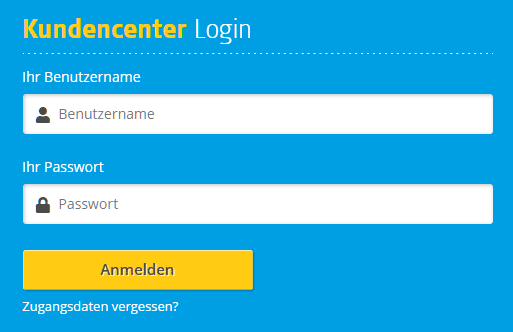
Auf "Meine Verträge" klicken
Sie befinden Sich nun auf Ihrer persönlichen Alfahosting-Seite. Klicken Sie hier auf die Schaltfläche "Meine Verträge".
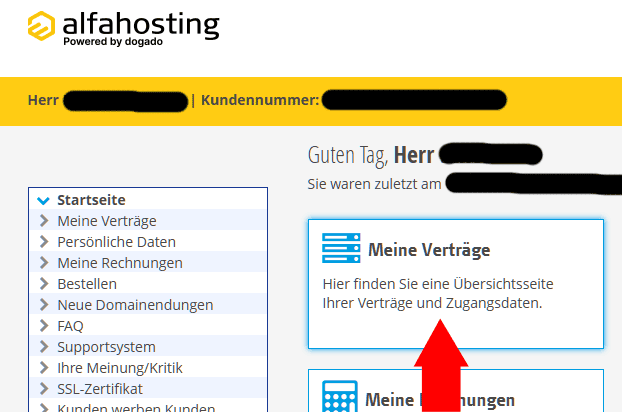
Auf Vertrag klicken
Klicken Sie nun auf den Vertrag, in dem die Webseiten eingebettet sind, von denen Sie ein Backup erstellen oder wiederherstellen möchten.
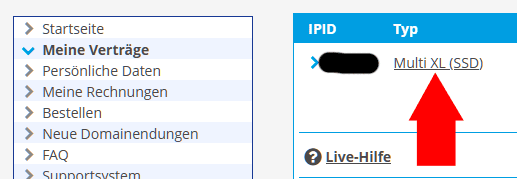
Auf "Jetzt in Confixx einloggen" klicken
Nun befinden Sie sich im gewünschten Vertrag. Klicken Sie hier bei dem Feld Confixx-Adminbereich auf die Schaltfläche "Jetzt in Confixx einloggen".
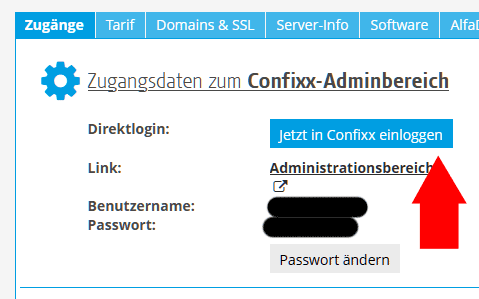
In Confixx: Tools > Backup
Sie befinden sich nun in Confixx. Klicken Sie in der linken Navigationsleiste auf den Menüpunkt "Tools" und anschließend auf "Backup".
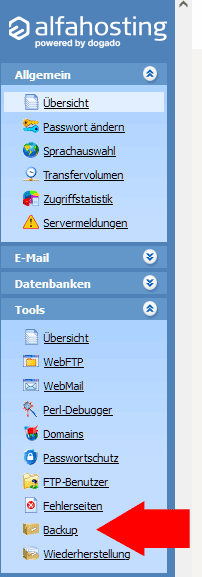
Auf "Übernehmen" klicken
Nun haben Sie die Seite zur Backup-Erstellung in Confixx geöffnet. Klicken Sie auf "Übernehmen", um ein Backup von Ihrem gesamten Server (Webseiten und Dateien) zu erstellen.

Warten
Nun wird das Backup erstellt. Warten Sie nun etwas Zeit ab, bis ihr Backup erstellt wurde. Während der Erstellung können Sie sich auch von Confixx und Alfahosting abmelden. Die Backup-Erstellung wird während dessen fortgeführt.
Backup wurde erstellt
Wenn etwas Zeit verstrichen ist, drücken Sie bitte die F5-Taste, damit die Seite neu geladen und der aktuelle Stand angezeigt wird. Nun wird Ihnen das erstellte Backup angezeigt. Das Backup besteht aus 3 Dateien.
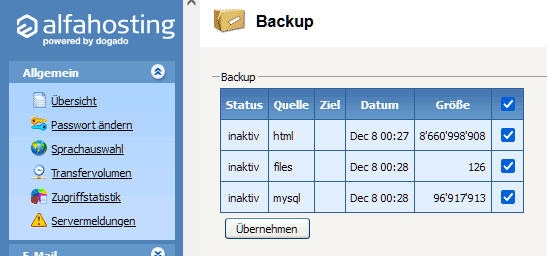
Auf Ihrem Server befindet sich das Backup in dem Ordner "/backup". Sie können dieses Backup auch in einen Unterordner verschieben, falls Sie weitere Backups erstellen möchten.
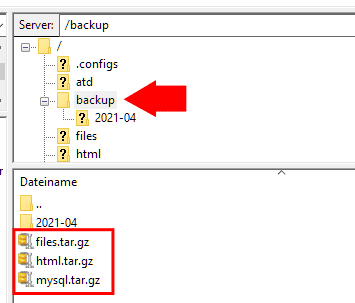
Backup wiederherstellen
Wenn Sie ein Backup wiederherstellen möchten, dann öffnen Sie bitte Ihren Server mithelfe eines FTP-Programms. Dafür ist das Programm FileZilla zu empfehlen.
FileZilla Download
Inhalte aus "/backup" in "/restore" verschieben
Wenn Sie Ihren Server zum Beispiel mit FileZilla geöffnet haben, dann verschieben Sie bitte die Backups in dem Ordner "/backup" in den Ordner "/restore". Ihr Backup besteht aus 3 Dateien. Bitte verschieben Sie alle 3 Dateien in den Ordner "/restore".
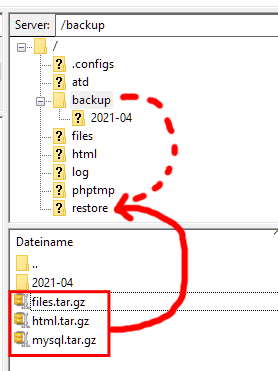
Confixx neu laden: Tools > Wiederhergestellt
Öffnen Sie nun Confixx. In der linken Navigationsleiste klicken Sie bitte erst auf "Tools" und anschließend auf "Wiederherstellung". Falls Ihnen kein Backup zur Wiederherstellung angezeigt wird, dann drücken Sie bitte die F5-Taste zur Seitenerneuerung.
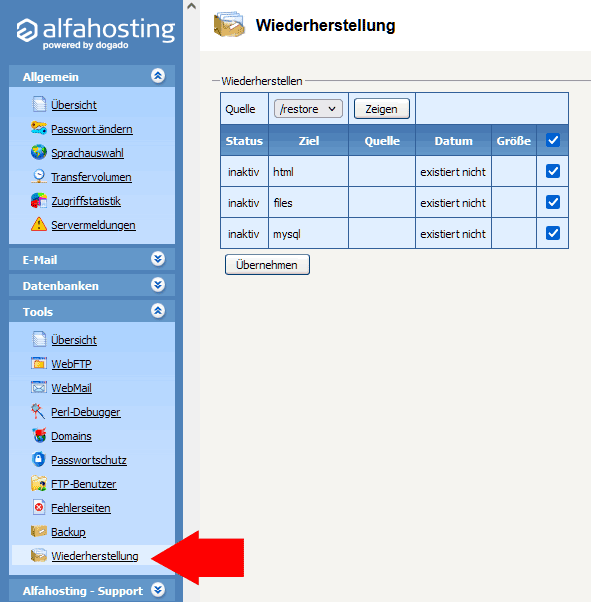
Auf "Übernehmen" klicken
Klicken Sie nun auf die Schaltfläche "Übernehmen", damit Confixx Ihr gewähltes Backup wiederherstellt.
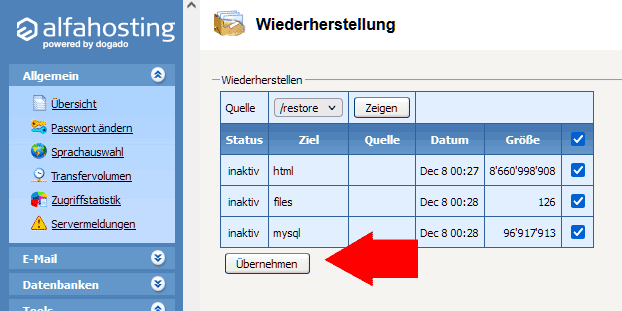
Warten
Warten Sie nun ab. Sie können Sich während der Wiederherstellung von Confixx und Alfahosting abmelden, wenn Sie möchten.
Backup wurde wiederhergestellt
Wenn etwas Zeit vergangen ist, dann löschen Sie bitte Ihren Browser-Cache und drücken anschließend die F5-Taste, damit Ihnen die wiederhergestellten Internetseiten angezeigt werden. Wenn Sie den Cache nicht löschen, dann könnte Ihnen eventuell eine veraltete Version von Ihren Webseiten angezeigt werden. Klicken Sie auf die folgende Schaltfläche, wenn Sie erfahren möchten, wie der Browser-Cache zu leeren ist.
Browser-Cache löschen
Support von Schechner Internet- & Computerservice
Sie haben Probleme mit Ihrer Webseite oder einem Computer und Sie stoßen auf ungeahnte Komplikationen? Dann wird Ihnen gerne weitergeholfen. Melden Sie sich dazu auf dem schriftlichen oder telefonischen Weg. Es wird sich auf Sie gefreut!
Holen Sie sich Hilfe!